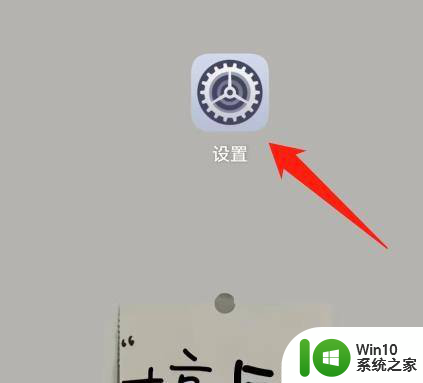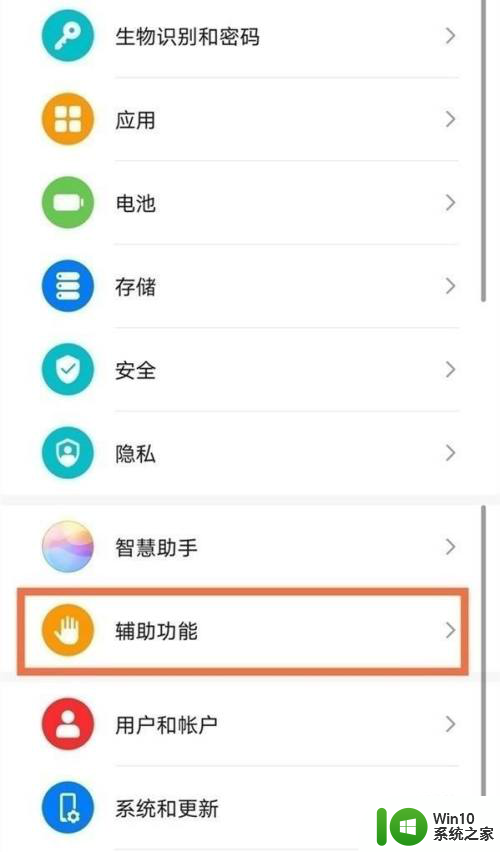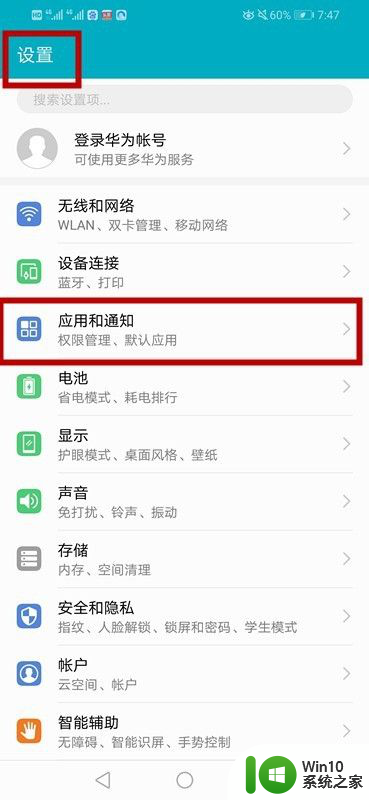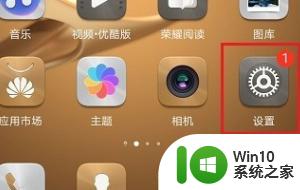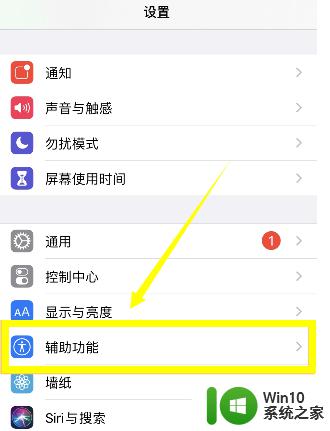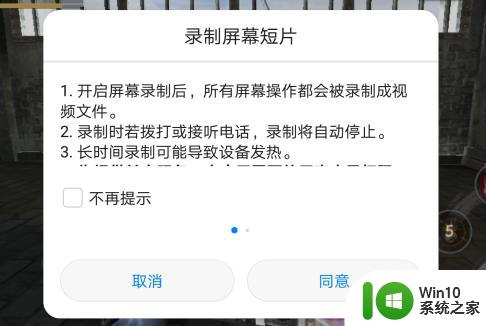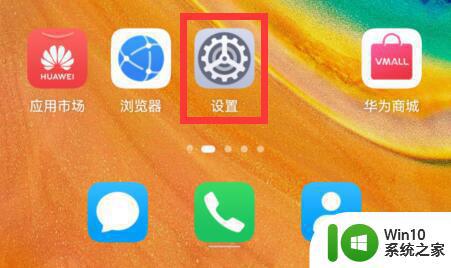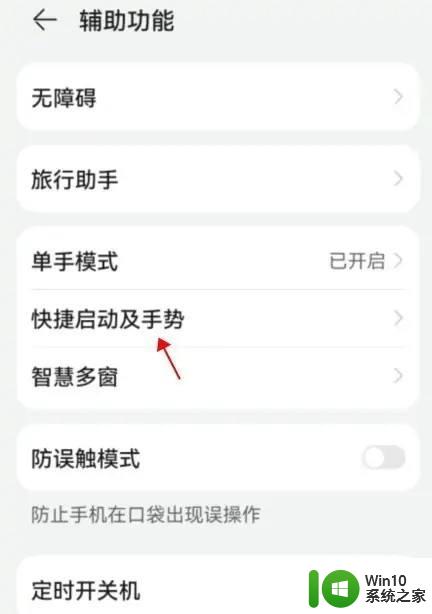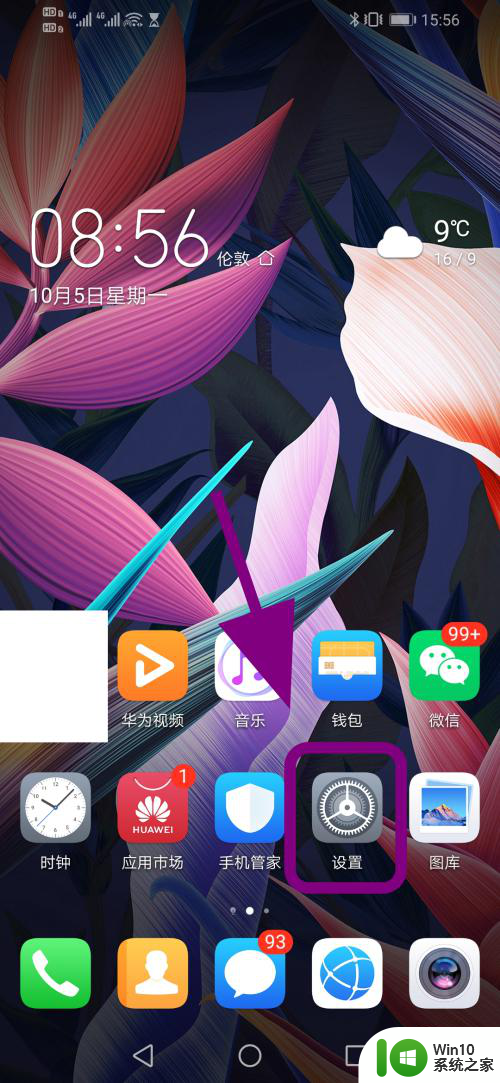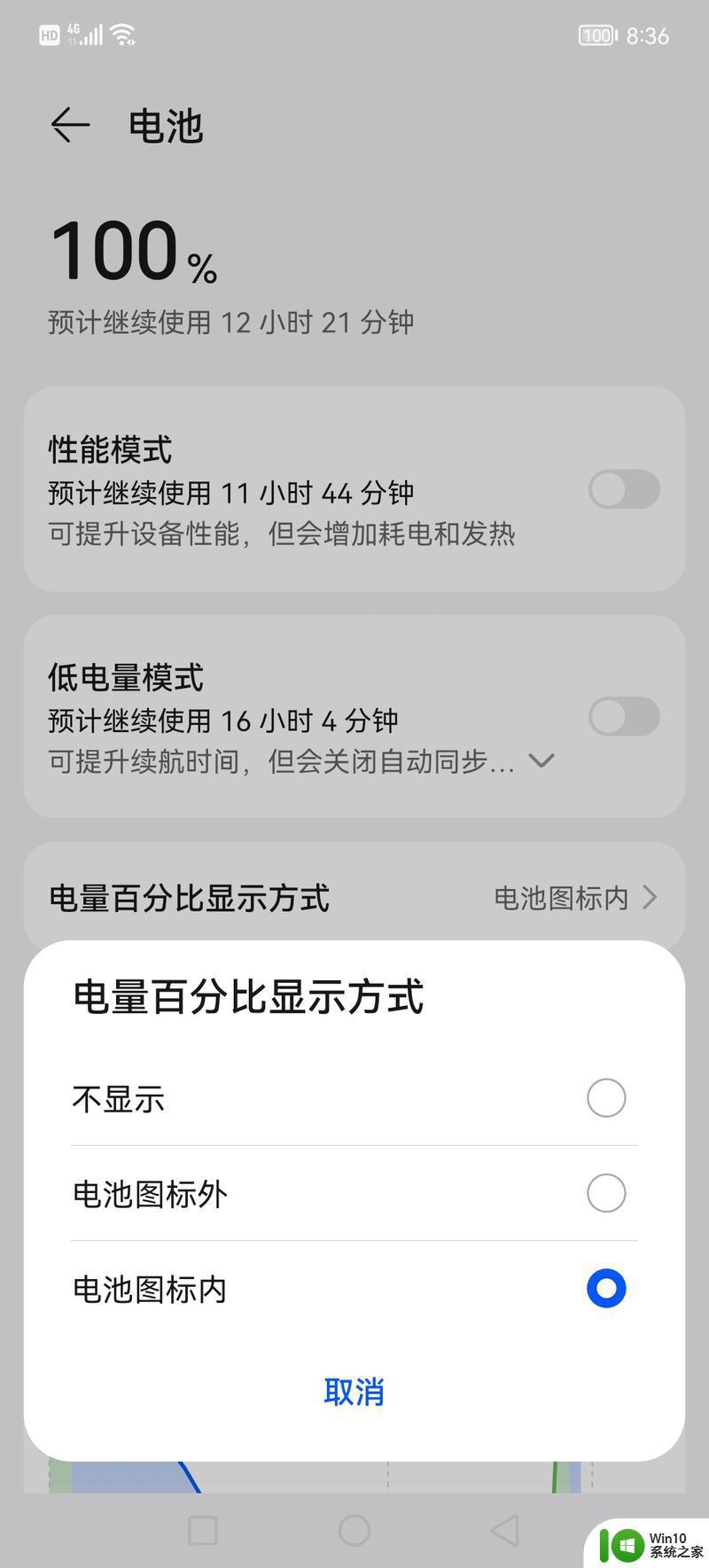手机如何分屏操作 华为 华为手机分屏操作指南
手机如何分屏操作 华为,在现今智能手机成为我们生活中不可或缺的一部分的背景下,手机分屏操作成为了一项极其实用的功能,华为作为一家知名的手机制造商,其手机分屏操作指南为用户提供了便利。通过华为手机的分屏功能,用户可以同时在屏幕上显示两个应用程序,从而实现多任务处理。无论是在浏览社交媒体的同时收发邮件,还是在查看地图的同时聊天,华为手机的分屏操作使得我们的生活更加高效和便捷。本文将为大家详细介绍华为手机分屏操作的使用方法和注意事项,帮助用户更好地利用这一功能,提升手机使用体验。
步骤如下:
1.在机子屏幕中找到“设置”的按钮并用手指点一下将它打开。
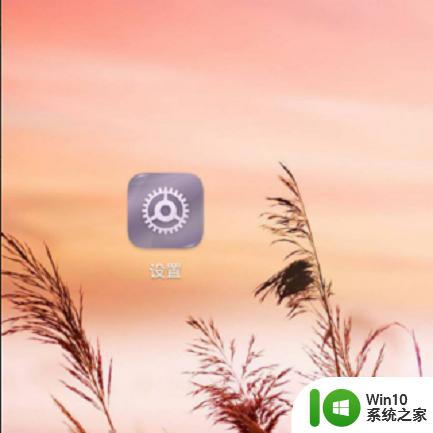
2.进入设置中各类分项的界面,滑动往上翻。看到“智能辅助”的图标字样时,点下此框进入。
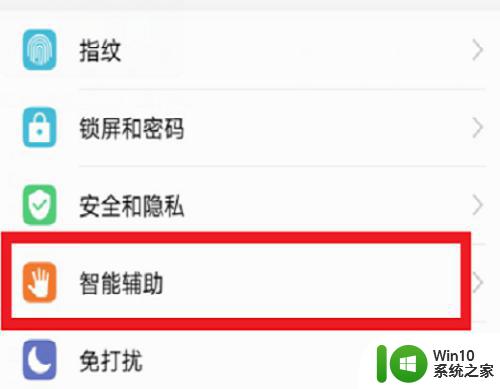
3.在系统控制下方的条框中,轻按打开“手势控制”的黑字。
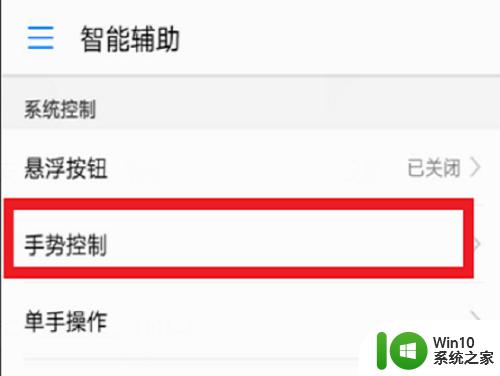
4.在指关节控制下方区域找到“分屏手势”这一项,如若后方是关闭状态。点击进去。
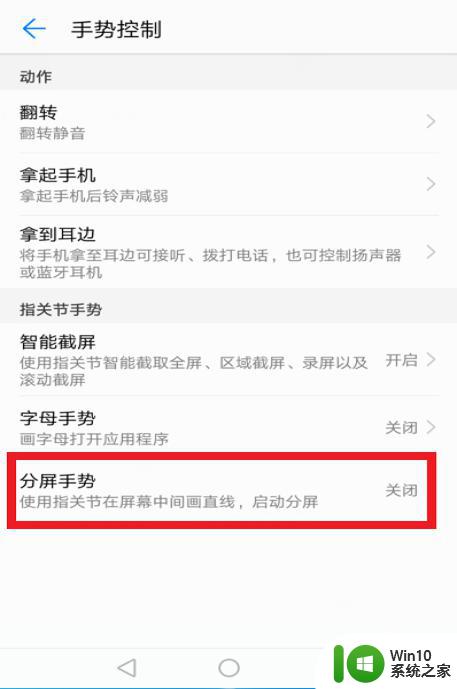
5.将手势按钮点开后,根据上方图案所示。需用手关节处对所分屏的区域进行划动。稍用力,轻触是没效果的。
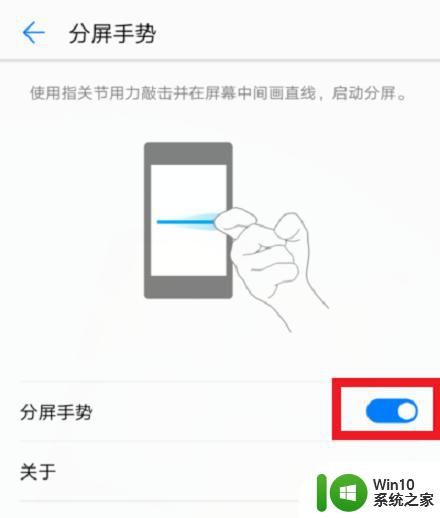
6.此为双屏效果,可以进行锁页和关掉,还能下拉蓝线重新形成单屏。
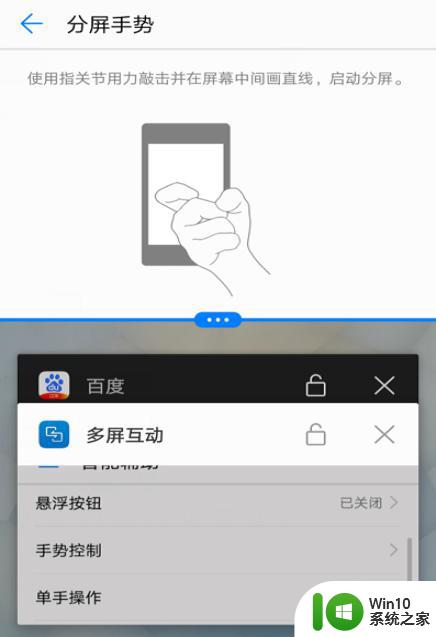
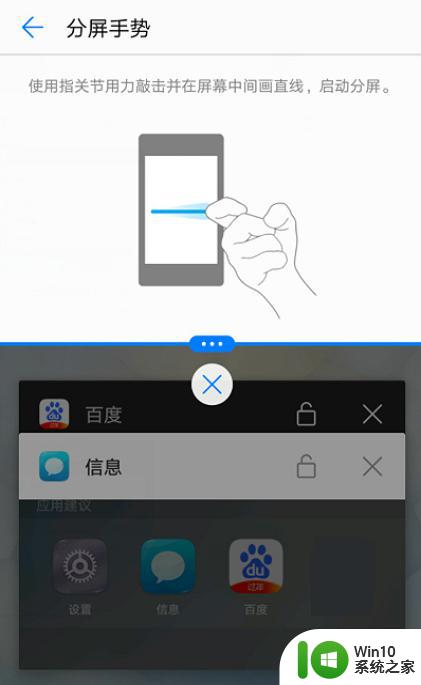
以上就是如何在华为手机上进行分屏操作的全部内容,如果有不理解的用户,可以按照以上小编的方法进行操作,希望这些方法能够帮助到大家。